
图像平滑
✔️ 模糊/平滑图片来消除图片噪声
✔️ OpenCV函数:cv2.blur(), cv2.GaussianBlur(), cv2.medianBlur(), cv2.bilateralFilter()
2D 卷积
✔️ OpenCV中用cv2.filter2D()实现卷积操作,比如我们的核是下面这样(3×3区域像素的和除以10):
img = cv2.imread('lena.jpg')
# 定义卷积核
kernel = np.ones((3, 3), np.float32) / 10
# 卷积操作,-1表示通道数与原图相同
dst = cv2.filter2D(img, -1, kernel)
模糊和滤波
✔️ 它们都属于卷积,不同滤波方法之间只是卷积核不同(对线性滤波而言)
✔️ 低通滤波器是模糊,高通滤波器是锐化
❤️ 低通滤波器就是允许低频信号通过,在图像中边缘和噪点都相当于高频部分,所以低通滤波器用于去除噪点、平滑和模糊图像。高通滤波器则反之,用来增强图像边缘,进行锐化处理。
常见噪声有 椒盐噪声 和 高斯噪声 ,椒盐噪声可以理解为斑点,随机出现在图像中的黑点或白点;高斯噪声可以理解为拍摄图片时由于光照等原因造成的噪声。
均值滤波
✔️ 均值滤波是一种最简单的滤波处理,它取的是卷积核区域内元素的均值,用 cv2.blur() 实现,如3×3的卷积核:
img = cv2.imread('lena.jpg')
# 均值模糊
blur = cv2.blur(img,(3,3)方框滤波
✔️ 类似于均值滤波,如3x3的kernel为:
用 cv2.boxFilter() 函数实现,当可选参数 normalize 为 True 的时候,方框滤波就是均值滤波,上式中的a就等于1/9;normalize 为 False 的时候,a=1,相当于求区域内的像素和。
# 前面的均值滤波也可以用方框滤波实现:normalize=True
blur = cv2.boxFilter(img, -1, (3, 3), normalize=True)高斯滤波
✔️ 不同于均值滤波,高斯滤波的卷积核权重并不相同:中间像素点权重最高,越远离中心的像素权重越小,类似于正态分布。
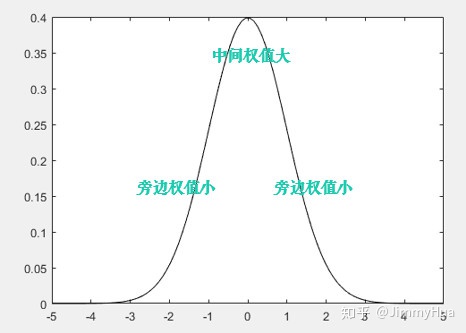
OpenCV中对应函数为 cv2.GaussianBlur(src,ksize,sigmaX) ,指定的高斯核的宽和高必须为奇数。
img = cv2.imread('gaussian_noise.bmp')
# 均值滤波vs高斯滤波
blur = cv2.blur(img, (5, 5)) # 均值滤波
gaussian = cv2.GaussianBlur(img, (5, 5), 1) # 高斯滤波参数3,$σ_x$值越大,模糊效果越明显。高斯滤波相比均值滤波效率要慢,但可以有效消除高斯噪声,能保留更多的图像细节,所以经常被称为最有用的滤波器。

中值滤波
✔️ 中值又叫中位数,是所有数排序后取中间的值。中值滤波就是用区域内的中值来代替本像素值,所以那种孤立的斑点,如0或255很容易消除掉,适用于去除椒盐噪声和斑点噪声。中值是一种非线性操作,效率相比前面几种线性滤波要慢。
比如下面这张斑点噪声图,用中值滤波显然更好:
img = cv2.imread('salt_noise.bmp', 0)
# 均值滤波vs中值滤波
blur = cv2.blur(img, (5, 5)) # 均值滤波
median = cv2.medianBlur(img, 5) # 中值滤波
双边滤波
✔️ 模糊操作基本都会损失掉图像细节信息,尤其前面介绍的线性滤波器,图像的边缘信息很难保留下来。然而,边缘(edge)信息是图像中很重要的一个特征,所以这才有了双边滤波。用cv2.bilateralFilter()函数实现:
img = cv2.imread('lena.jpg')
# 双边滤波vs高斯滤波
gau = cv2.GaussianBlur(img, (5, 5), 0) # 高斯滤波
# 9为领域直径,两个75分别是高斯空间核函数标准差,灰度值相似性高斯函数标准差
blur = cv2.bilateralFilter(img, 9, 75, 75) # 双边滤波
形态学操作
✔️ 包括膨胀、腐蚀、开运算和闭运算等形态学操作
✔️ OpenCV函数:cv2.erode(), cv2.dilate(), cv2.morphologyEx()
腐蚀
✔️ 腐蚀的效果是把图片”变瘦”,其原理是在原图的小区域内取局部最小值。因为是二值化图,只有0和255,所以小区域内有一个是0该像素点就为0:
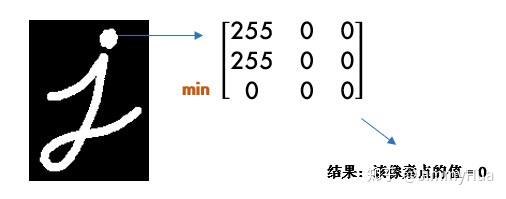
这样原图中边缘地方就会变成0.
OpenCV中用cv2.erode()函数进行腐蚀,只需要指定核的大小就行:
import cv2
import numpy as np
img = cv2.imread('j.bmp', 0)
kernel = np.ones((5, 5), np.uint8)
erosion = cv2.erode(img, kernel) # 腐蚀这个核也叫结构元素,因为形态学操作其实也是应用卷积来实现的。结构元素可以是矩形/椭圆/十字形,可以用cv2.getStructuringElement()来生成不同形状的结构元素,比如:
kernel = cv2.getStructuringElement(cv2.MORPH_RECT, (5, 5)) # 矩形结构
kernel = cv2.getStructuringElement(cv2.MORPH_ELLIPSE, (5, 5)) # 椭圆结构
kernel = cv2.getStructuringElement(cv2.MORPH_CROSS, (5, 5)) # 十字结构
膨胀
✔️ 膨胀与腐蚀相反,取的是局部最大值,效果是把图片”变胖”:
dilation = cv2.dilate(img, kernel) # 膨胀开/闭运算
✔️ 先腐蚀后膨胀叫开运算(因为先腐蚀会分开物体,这样容易记住),其作用是:分离物体,消除小区域。这类形态学操作用 cv2.morphologyEx() 函数实现:
kernel = cv2.getStructuringElement(cv2.MORPH_RECT, (5, 5))
img = cv2.imread('j_noise_out.bmp', 0)
# 开运算
opening = cv2.morphologyEx(img, cv2.MORPH_OPEN, kernel)❣️ 闭运算则相反:先膨胀后腐蚀(先膨胀会使白色的部分扩张,以至于消除/“闭合”物体里面的小黑洞,所以叫闭运算)
closing = cv2.morphologyEx(img, cv2.MORPH_CLOSE, kernel)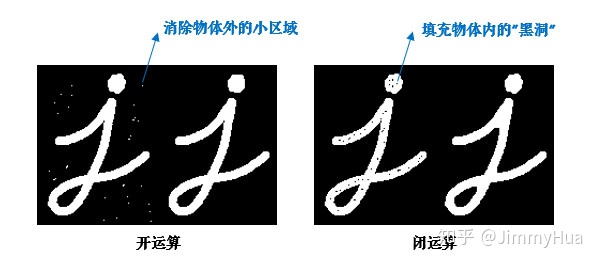
形态学梯度
✔️ 膨胀图减去腐蚀图,dilation - erosion,这样会得到物体的轮廓:
gradient = cv2.morphologyEx(img, cv2.MORPH_GRADIENT, kernel)
顶帽
✔️ 原图减去开运算后的图:src - opening
tophat = cv2.morphologyEx(img, cv2.MORPH_TOPHAT, kernel)
黑帽
✔️ 闭运算后的图减去原图:closing - src
blackhat = cv2.morphologyEx(img, cv2.MORPH_BLACKHAT, kernel)
------------------------------------------可爱の分割线------------------------------------------
更多Opencv教程可以 Follow github的opencv教程,中文&English 欢迎Star❤️❤️❤️
https://github.com/JimmyHHua/opencv_tutorialsgithub.com参考
❗ ❗ ❗ Thanks: ❗ ❗ ❗
- ex2tron博客
- OpenCv官网




















 381
381

 被折叠的 条评论
为什么被折叠?
被折叠的 条评论
为什么被折叠?








